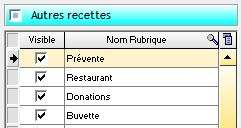Paramétrage version 2 (version récente) du budget du spectacle
Présentation
La version 2, ou version récente de l'utilisation du budget du spectacle a sensiblement le même fonctionnement que la version 3 (nouvelle version) du budget du spectacle. A ceci près que l'utilisateur est ici limité sur le nombre de rubriques générales sur lesquelles il peut travailler, ainsi que sur le nombre de sous-rubriques qu'il peut créer : il peut travailler sur 7 rubriques générales pour 30 sous-rubriques par rubriques générales.
Les droits utilisateurs
Par défaut l'accès au budget est verrouillé aux utilisateurs.
Affecter les droits d'accès au budget à un utilisateur :
1/ allez dans Outils > Options > Onglet "Groupes de travail"
2/ dans la table de droite, cliquez sur la ligne de la personne concernée
3/ faites un choix dans la colonne "Rubriques Accessibles"
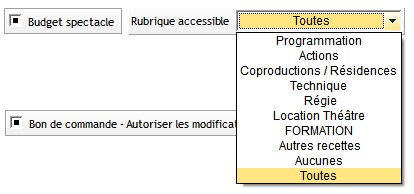
4/ cliquez sur "Enregistrer"
Trois types de droits peuvent être affectés à une personne :
- 1 - voir une rubrique
- 2 - voir toutes les rubriques
- 3 - ne voir aucune rubrique
Personnalisation du budget d'un évènement/activité
Personnaliser les rubriques et sous-rubriques du budget :
1/ Allez dans Outils > Options > Onglet "BDC/Budget".
2/ Cliquez sur le bouton "Personnalisation".
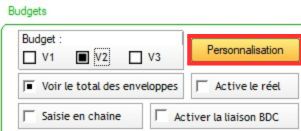
En mode création, le bouton  est remplacé par le bouton
est remplacé par le bouton  .
.
Dans ce mode, vous ne pouvez pas modifier la valeur des rubriques. Un message de verrouillage apparaîtra " "
"
Modifier une rubrique générale :
1/ Depuis le budget d'un spectacle en mode création, faites un clic droit dans la rubrique générale concernée.
2/ Sélectionner "Modifier l'interface".
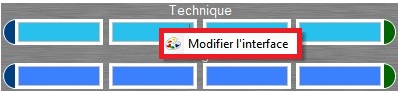
Les sous-rubriques de cette rubrique générale s'affichent dans la partie gauche de la fenêtre.
2/ Cliquez sur "Modifier l'interface".

3/ Saisissez vos modifications.
4/ Cliquez sur "Valider".
Info : Le nombre de sous-rubriques est limité à 30.
Attention, dans le cas où le nombre de sous-rubriques diminue, la valeur des sous-rubriques qui étaient visibles n'est pas supprimée. Il faut passer la valeur de toutes ces sous-rubriques à zéro avant de les faire disparaître sinon le total de la rubrique générale sera faux.
Modifier une sous-rubrique :
1/ Depuis le budget d'un spectacle, faites un clic droit dans la sous-rubrique concernée.
2/ Cliquez sur "Modifier l'interface".
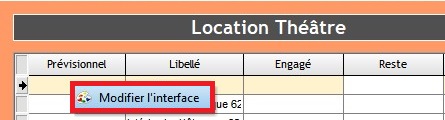

3/ saisissez le nouveau libellé
4/ cliquez sur "Valider"
Créer une nouvelle sous-rubrique :
1/ depuis le budget d'un spectacle en mode création, faites un clic droit dans la rubrique générale concernée
2/ sélectionner "Modifier l'interface"
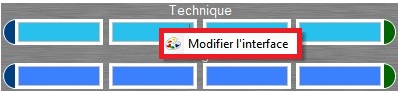
3/ Modifier le nombre de sous-rubrique. Un nom sera généré par défaut qu'il suffira de modifier.
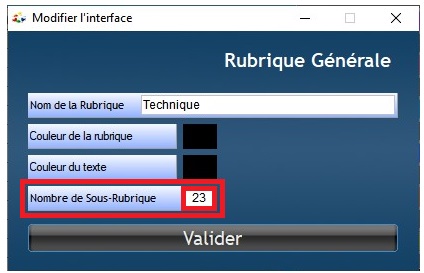
Autres recettes
Il est possible de définir pour la rubrique "Autres recettes" de 1 à 30 sous-rubriques.
Ces sous-rubriques seront visibles dans Le Budget des spectacles.